Android: ühele inimesele ei saa tekstisõnumit saata

Selle veaotsingu juhendi abil saate lahendada probleemi, mille korral tekstsõnumid ei jõua ainult ühe adressaadini.
Multitegumtöö on igapäevane asi. Sisestate meili, proovides samal ajal vastata ka mõnele WhatsAppi sõnumile. Tänu Pilt-pildis funktsioonile, mille Android Oreo tõi, on multitegumtöö palju lihtsam.
Kuna funktsioon on veel suhteliselt uus, pole teil palju rakendusi, mis seda funktsiooni toetaksid. Üks asi, mida meeles pidada, on see, et kasutatavad rakendused peavad olema ajakohased. Nagu te juba teate, saavad rakendused värskendustega uusimad funktsioonid ja kui te ei kasuta uusimat versiooni, võite sellest ilma jääda.
Enne funktsiooni toetava rakenduse installimist peate selle funktsiooni seadme seadetes aktiveerima. Avage seaded > Rakendused ja märguanded > Täpsem > Rakenduse erijuurdepääs. Peaksite vaatama oma Android-seadmes olevaid rakendusi, mis seda funktsiooni toetavad.
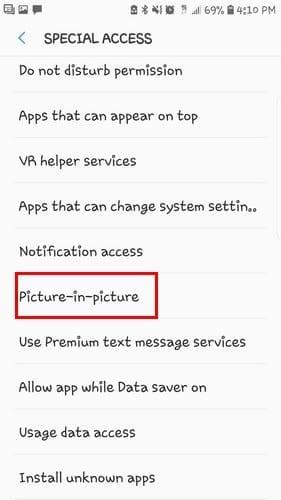
Otsige üles rakendused, mida soovite kasutada, ja veenduge, et lülitaksite sisse režiimi Pilt pildis lubamise. Kui te ei soovi seda funktsiooni igas rakenduses kasutada, lubage see lihtsalt rakendusepõhiselt. Nii ei käivita te rakendust kogemata rakenduses, milles te seda kasutada ei soovi.
Oreoga ühilduva rakenduse leidmine ei pruugi olla nii lihtne kui peaks. Arendaja peaks rakenduse kirjelduses ütlema, kas rakendus ühildub Oreoga, kuid ta ei tee seda alati.
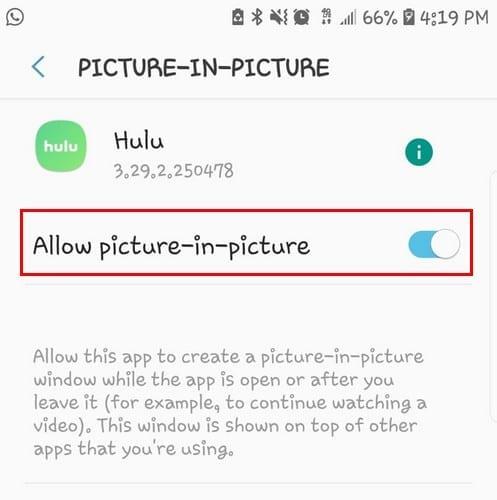
Et näha, kas kõik on töökorras, avage YouTube ja esitage video (kui see ei tööta, siis näib, et vajate YouTube Redi tellimust, mis maksab umbes 10 dollarit kuus).
Vajutage kodunuppu ja avage teine rakendus. YouTube'i video peaks nüüd ilmuma väikeses aknas, kuid enne kodunupu vajutamist veenduge, et videot esitatakse, vastasel juhul funktsioon ei tööta.
Pilt pildis režiimi kasutamiseks brauseris peate olema täisekraanil. Kui olete täisekraanil, vajutage funktsiooni sisselülitamiseks kodunuppu. Pidage meeles, et funktsioon ei tööta YouTube'is, kui pääsete sellele rakenduse kaudu juurde.
Akna liigutamiseks lohistage seda ja laske lahti. Kui lasete lahti liiga vara, läheb aken automaatselt lähimasse kehtivasse piirkonda. Aknast vabanemiseks puudutage pärast akna puudutamist X-i või lohistage see ekraani ülaossa.
Videot puudutades märkate ka valikuid, mis võimaldavad teil liikuda järgmise video juurde, taasesitada või peatada. Täisekraanile naasmiseks puudutage lihtsalt keskel olevat suvandit ja naasete sinna, kust videoga alustasite. Pilt-pildis funktsiooni aktiveerimiseks WhatsAppis videokõne ajal puudutage lihtsalt tagasinuppu.
Pilt-pildis funktsioon, mis Android Oreol on, on suurepärane. Paljud rakendused peavad veel järele jõudma, kuid loodetavasti ei pea te liiga kaua ootama, et see juhtuks. Kui kasulikuks te seda funktsiooni peate? Ärge unustage oma kommentaari allpool jätta.
Selle veaotsingu juhendi abil saate lahendada probleemi, mille korral tekstsõnumid ei jõua ainult ühe adressaadini.
Nende sammudega saate Android-seadme seadetes kuvatavast arendaja valikute valikust lahti.
Vaadake, kuidas eemaldada oma Android-seadmest dubleerivaid kontakte.
Kaamera välklambi sisse- või väljalülitamine Android OS-is.
Mõned asjad, mida proovida, kui teie Android-seadme ekraan ei pöörle automaatselt.
Tekstisõnumite helina muutmine või keelamine Android-seadmes.
Õppige rakenduse Zedge kasutamise võimalusi oma Android-seadme tuhandete erinevate helinate hulgast valimiseks.
MAME4droidi abil saate nautida klassikaliste arkaadmängude mängimist oma Android-seadmes.
Loend asjadest, mida proovida, kui teie Android-seade ei käivitu õigesti.
Vaadake, kuidas lahendada levinud probleeme, kui teie Android-telefon või -tahvelarvuti keeldub IP-aadressi hankimast.
Kas vajate oma Android-seadme helitugevust? Need 5 rakendust aitavad.
Märguanded on käepärased. Ilma nendeta ei teaks te, et rakendus vajab teie tähelepanu. Probleem tekib siis, kui rakendus üritab olla liiga kasulik
Siit saate teada, kuidas panna oma juhtmevaba laadimisega telefon juhtmevabalt laadima.
Kas teie Android-seadme seadetest puudub Arendaja valikute menüü? Lubage see nende sammudega.
Õpetus selle kohta, kuidas Android-seadmes veebilehtede töölauaversioone vaadata.
See õpetus näitab teile 4 võimalust, mida saate kasutada Outlooki kalendri lisamiseks oma Android-seadmesse.
Kas Wi-Fi, 3G või 4G/LTE ühenduse kasutamine kasutab rohkem akut? Selle postitusega vastame sellele küsimusele üksikasjalikult.
Kas soovite oma telefoni või tahvelarvutiga seda laadijat mõnest teisest seadmest kasutada? Sellel teabepostitusel on teile mõned vastused.
Kuidas muuta DPI-seadet oma Android-telefonis või -tahvelarvutis.
Kuidas lubada või keelata õigekirjakontrolli funktsioone Android OS-is.
Kas soovite FB Messengeris kustutatud Facebooki sõnumid taastada? Otsige ja hankige FB Messengeris jäädavalt kustutatud tekste, olenemata sellest, kas see on Android või iPhone, saate kaotatud sõnumid taastada.
Nutitelefonide valdkonnas jäävad mõned kõige väärtuslikumad funktsioonid sageli kõige tähelepanuta. Üks selline funktsioon, mis on laialdaselt saadaval Android-seadmetes,
Samsung Galaxy S23 oma muljetavaldava funktsioonide valiku ja tugevate võimalustega on nutitelefonide vallas tõeline ime. Üks selle
Uhiuue Android-nutitelefoniga teekonnale asumine on põnev, haarav ja pisut hirmutav. Uusim Android OS on pakitud
Samsung DeX on funktsioon, mis sisaldub mõnes Samsungi tipptasemel seadmes, mis võimaldab teil oma telefoni või tahvelarvutit kasutada nagu lauaarvutit. DeX tähistab
Lukustuskuva kohandamine Androidis on tõhus viis nutitelefoni kasutuskogemuse täiustamiseks, luues isikupärasema ja funktsionaalsema ekraani
Vaadake, kui lihtne on oma Motorola Android TV-s rakenduste salvestusruumi kontrollida. Siin on lihtsad ja algajasõbralikud sammud, mida järgida.
Mitme akna kasutamise kõige olulisem eelis on tõhustatud multitegumtöö. Saate näiteks e-kirjadele vastamise ajal videot vaadata, sirvida
Kavatsesime lahendada levinud probleemi, millega paljud Androidi kasutajad mingil hetkel silmitsi seisavad: telefoni parooli unustamine. Kui te ei pääse oma Androidi juurde
Tänapäeva kiire tempoga maailmas on igapäevaste rutiinide lihtsustamiseks ja sujuvamaks muutmiseks võimaluste leidmine olulisem kui kunagi varem. Sisestage Google'i assistendi rutiinid, a



























